
ต้องการสร้างการแชทกลุ่มใน Messenger เพื่อเชื่อมต่อกับลูกค้าหรือผู้ใช้ของคุณหรือไม่? ในบทความนี้ เราจะพูดถึงการแชทกลุ่มใน Facebook Messenger คืออะไร ประโยชน์ของการใช้ และสุดท้าย วิธีสร้างการแชทกลุ่มใน Messenger.
การแชทกลุ่มใน Facebook Messenger คืออะไร?
กลุ่ม Facebook Messenger เป็นฟีเจอร์ของ Facebook ที่ให้คุณสนทนาแบบส่วนตัวกับสมาชิกได้สูงสุด 250 คน. การแชทกลุ่มเหล่านี้ส่วนใหญ่ใช้เพื่อเชื่อมต่อกับเพื่อนและครอบครัว หารือและจัดกิจกรรมต่าง ๆ.
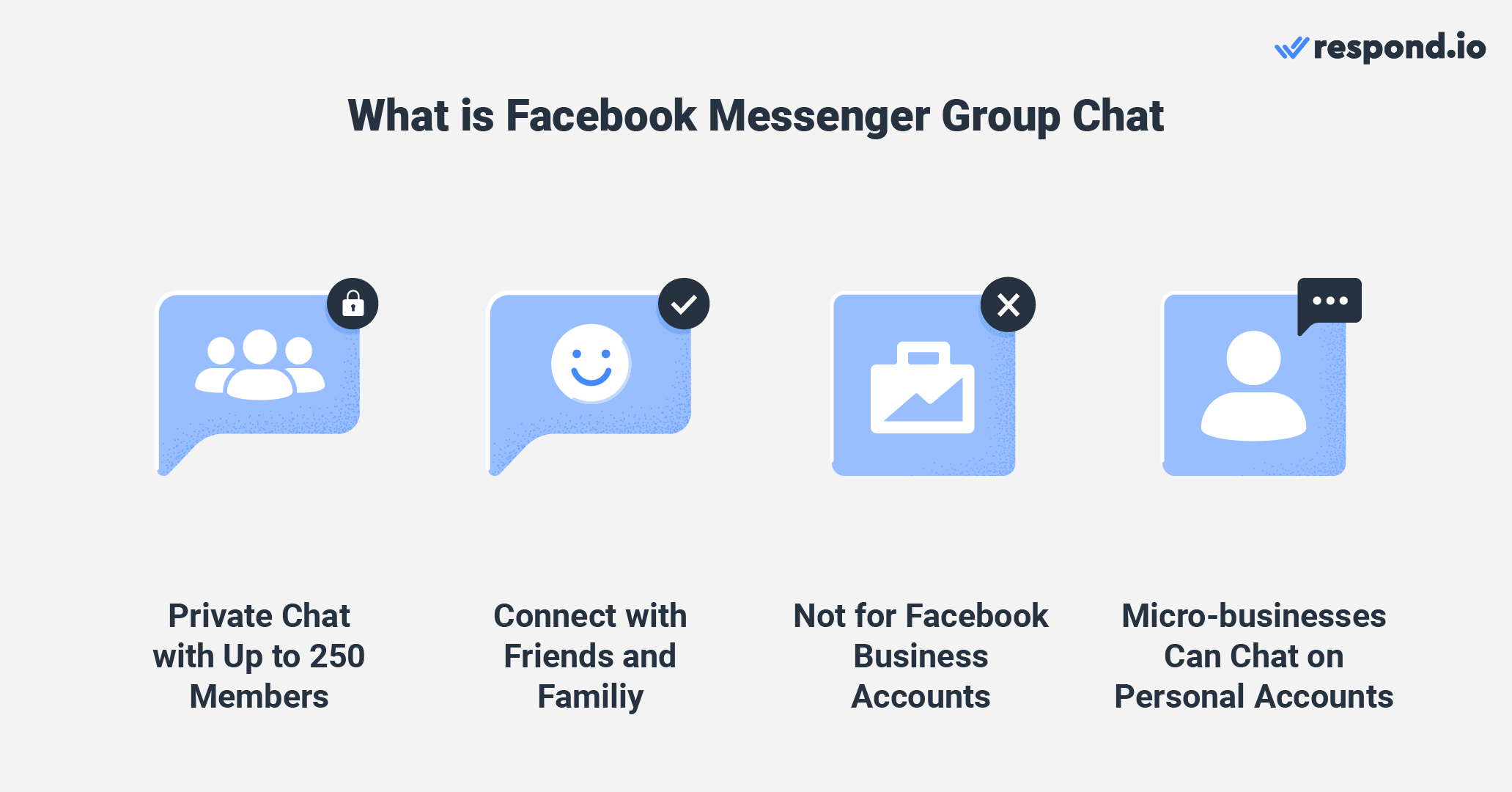
พอร์ตโฟลิโอ Meta Business ซึ่งเดิมเรียกว่าบัญชีธุรกิจ Facebook ไม่อนุญาตให้สร้างหรือเข้าร่วมการแชทกลุ่มใดๆ. อย่างไรก็ตาม เจ้าของธุรกิจขนาดเล็กที่ใช้บัญชี Facebook ส่วนตัวเพื่อวัตถุประสงค์ทางธุรกิจสามารถใช้การแชทกลุ่มสำหรับการขายและการสนับสนุน.
มาดูข้อดีของการแชทกลุ่มกันดีกว่า.
ประโยชน์ของการใช้แชทกลุ่ม Messenger เพื่อธุรกิจ.
Facebook Messenger มีผู้ใช้งานเกือบล้านคนในปี 2022. มันครองตลาดในอเมริกาเหนือ ออสเตรเลีย บางส่วนของยุโรป และเอเชียตะวันออกเฉียงใต้. เนื่องจากลูกค้าส่วนใหญ่ใช้งาน Messenger เป็นประจำ ธุรกิจต่างๆจึงสามารถรวบรวมลูกค้าไว้เป็นกลุ่มเพื่อแบ่งปันข้อมูลกันได้.
ข้อดีอย่างหนึ่งของการสนทนาแบบกลุ่มเหนืออีเมลคือการสื่อสารแบบเรียลไทม์. ผู้คนมักไม่ค่อยตรวจสอบอีเมลของตนและอีเมลเธรดอาจกระจัดกระจายไป. ด้วย Messenger คุณสามารถแลกเปลี่ยนข้อมูล แก้ไขปัญหา และรับการตอบกลับได้เร็วขึ้น.
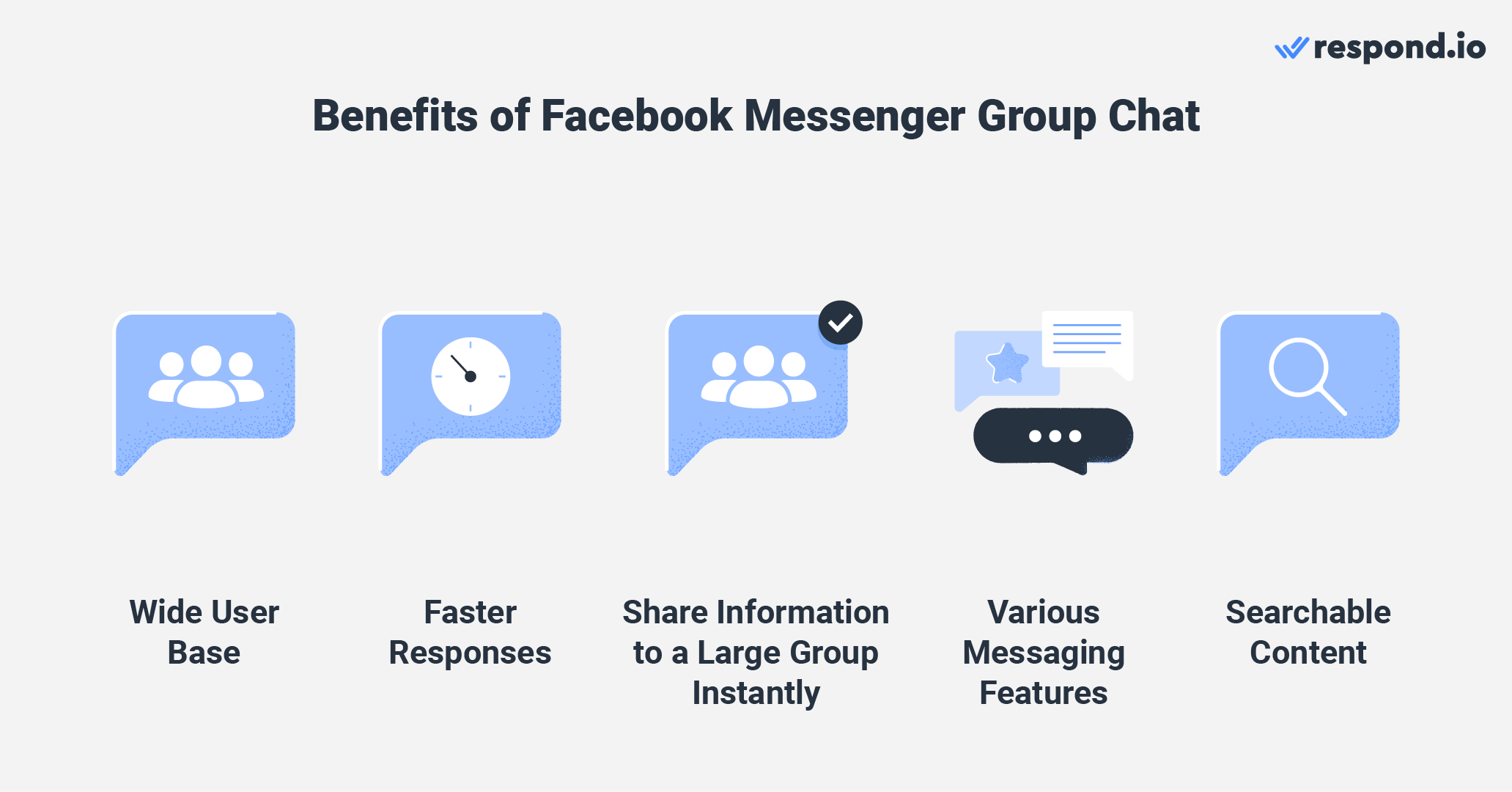
การสนทนาแบบกลุ่มของ Messenger รองรับฟีเจอร์การส่งข้อความเช่น ข้อความ รูปภาพ ข้อความเสียง การสำรวจความคิดเห็น และอื่น ๆ เพื่อเพิ่มการมีส่วนร่วม. นอกจากนี้ยังสามารถค้นหาเนื้อหาทั้งหมดได้ รวมถึงไฟล์และรูปภาพด้วย
การเข้ารหัสแบบ End-to-end ก็เป็นไปได้เช่นกัน. การเปิดใช้งานจะช่วยป้องกันไม่ให้ใครก็ตาม รวมถึง Meta อ่านเนื้อหาการแชทของคุณ. อย่างไรก็ตาม การสนทนาที่เข้ารหัสเหล่านี้จะใช้ได้เฉพาะเมื่อตั้งค่าการแชทกลุ่มบนมือถือและ iPad เท่านั้น.
ตอนนี้คุณรู้ถึงประโยชน์แล้ว เราจะแสดงขั้นตอนในการสร้างแชทกลุ่มให้คุณดู.
เปลี่ยนการสนทนากับลูกค้าให้เป็นการเติบโตทางธุรกิจด้วย respond.io. ✨
จัดการการโทร แชท และอีเมลในที่เดียว!
วิธีการสร้างการแชทกลุ่มใน Messenger
ในส่วนนี้เราจะแสดงวิธีสร้างกลุ่มแชทในแอป Messenger แอปเดสก์ท็อป Facebook Messenger และ เบราว์เซอร์ Facebook Messenger โปรดทราบว่าโดยค่าเริ่มต้น ชื่อกลุ่มของคุณจะเป็นรายชื่อสมาชิกทั้งหมด พิจารณาการเปลี่ยนแปลงเพื่อให้สะท้อนถึงวัตถุประสงค์ของการแชทเป็นกลุ่ม
ต่อไปเรามาดูสามวิธีในการสร้างแชทกลุ่มกัน
วิธีสร้างการแชทแบบกลุ่มในแอปมือถือ Messenger
การสร้างแชทกลุ่มบนแอปมือถือของคุณเป็นกระบวนการที่ตรงไปตรงมา เพียงทำตามขั้นตอนต่อไปนี้เพื่อเริ่มการแชทกลุ่มครั้งแรกของคุณ
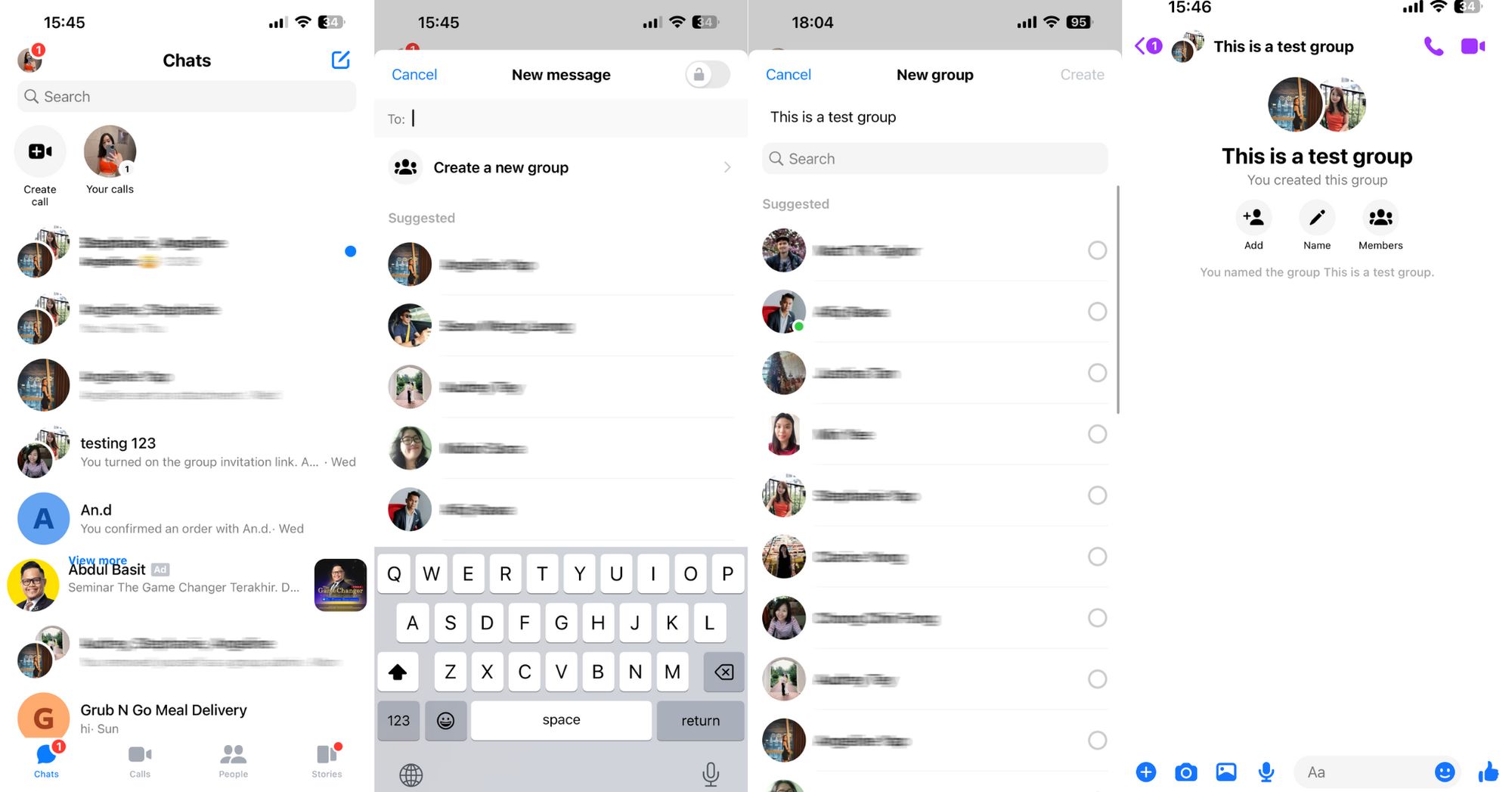
1. เปิด Facebook Messenger
2. คลิก ไอคอน ข้อความใหม่ ที่มุมขวาบนของหน้าจอของคุณ.
3. คลิก สร้างกลุ่มใหม่. เปิดสวิตช์ที่มุมขวาบนหากคุณต้องการการเข้ารหัสแบบ end-to-end สำหรับการแชท
4. ตั้งชื่อ แชทกลุ่มของคุณ และเลือกบุคคลที่คุณต้องการเชิญ
ตอนนี้คุณสามารถเริ่มต้นการสนทนากับสมาชิกในกลุ่มที่คุณเพิ่งสร้างขึ้นได้
วิธีการสร้างกลุ่มแชทในแอป Messenger บนเดสก์ท็อป
นอกจากแอปมือถือแล้ว คุณยังสามารถสร้างการแชทแบบกลุ่มบนแอป Messenger บนเดสก์ท็อปได้อีกด้วย วิธีทำมีดังต่อไปนี้:
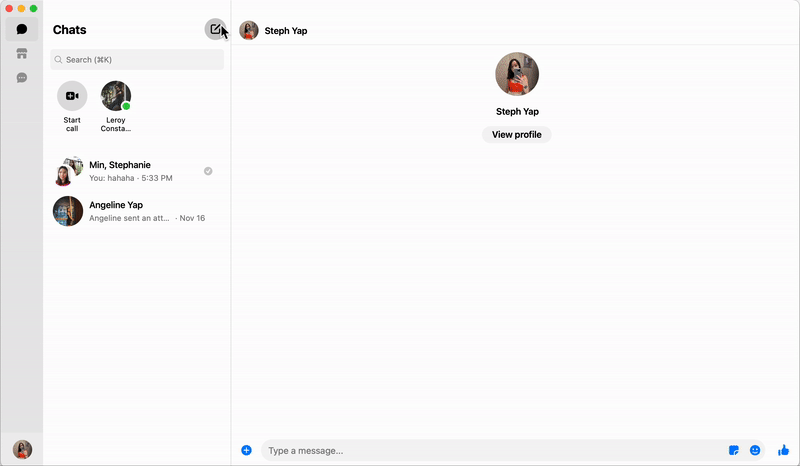
1. คลิก บนไอคอน เขียนข้อความ ที่มุมขวาบนของแผงด้านซ้ายของหน้าจอหลัก แชท
2. พิมพ์ ชื่อของผู้ที่คุณต้องการเชิญเข้าร่วมแชทกลุ่ม แล้วเสร็จเรียบร้อย!
หากต้องการเปลี่ยนชื่อกลุ่ม ให้คลิกที่จุดแนวนอนสามจุดที่มุมขวาบน และคลิกปุ่มแก้ไข พิมพ์ชื่อกลุ่มแชทของคุณและคลิก บันทึก
วิธีสร้างการแชทแบบกลุ่มในเบราว์เซอร์ Messenger
นอกจากนี้ยังสามารถสร้างแชทกลุ่มในเบราว์เซอร์ได้ เรามาดูขั้นตอนกัน
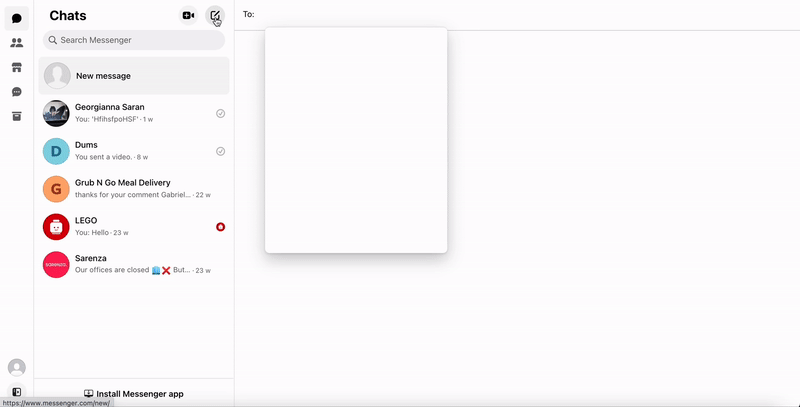
1. คลิก บนไอคอน เขียนข้อความ ที่มุมขวาบนของแผงด้านซ้าย
2. พิมพ์ ชื่อบุคคลที่คุณต้องการเชิญ
ต้องการเปลี่ยนชื่อกลุ่มของคุณหรือไม่? คลิก ชื่อตั้งชื่อกลุ่มของคุณ แล้วคลิก บันทึก
จากสามวิธีที่เราทดสอบ การสร้างแชทกลุ่มบนแอปมือถือ Messenger ถือว่าเร็วที่สุดและง่ายที่สุด เนื่องจากคุณเพียงแค่เลือกชื่อของผู้ที่คุณต้องการเชิญเท่านั้น เราขอแนะนำให้ใช้แอปมือถือเพื่อสร้างกลุ่มแชทของคุณ
ต่อไปเราจะแสดงข้อมูลสำคัญสำหรับการจัดการแชทกลุ่มของคุณ
วิธีการจัดการการแชทกลุ่มของ Messenger
ผู้สร้างกลุ่มเป็นผู้ดูแลระบบเริ่มต้นและรับผิดชอบในการจัดการการแชทกลุ่ม พวกเขาสามารถเพิ่มหรือลบสมาชิกกลุ่มหรือผู้ดูแลระบบอื่น ๆ ในการแชทกลุ่มได้ เราจะแสดงวิธีการให้คุณดูด้านล่างนี้
วิธีการเชิญบุคคลอื่น
ไม่ว่าคุณจะเป็นผู้ดูแลห้องแชทกลุ่มหรือสมาชิก คุณสามารถเชิญเพื่อน Facebook ของคุณเข้าร่วมห้องแชทได้ มาทบทวนขั้นตอนด้านล่างกันเถอะ
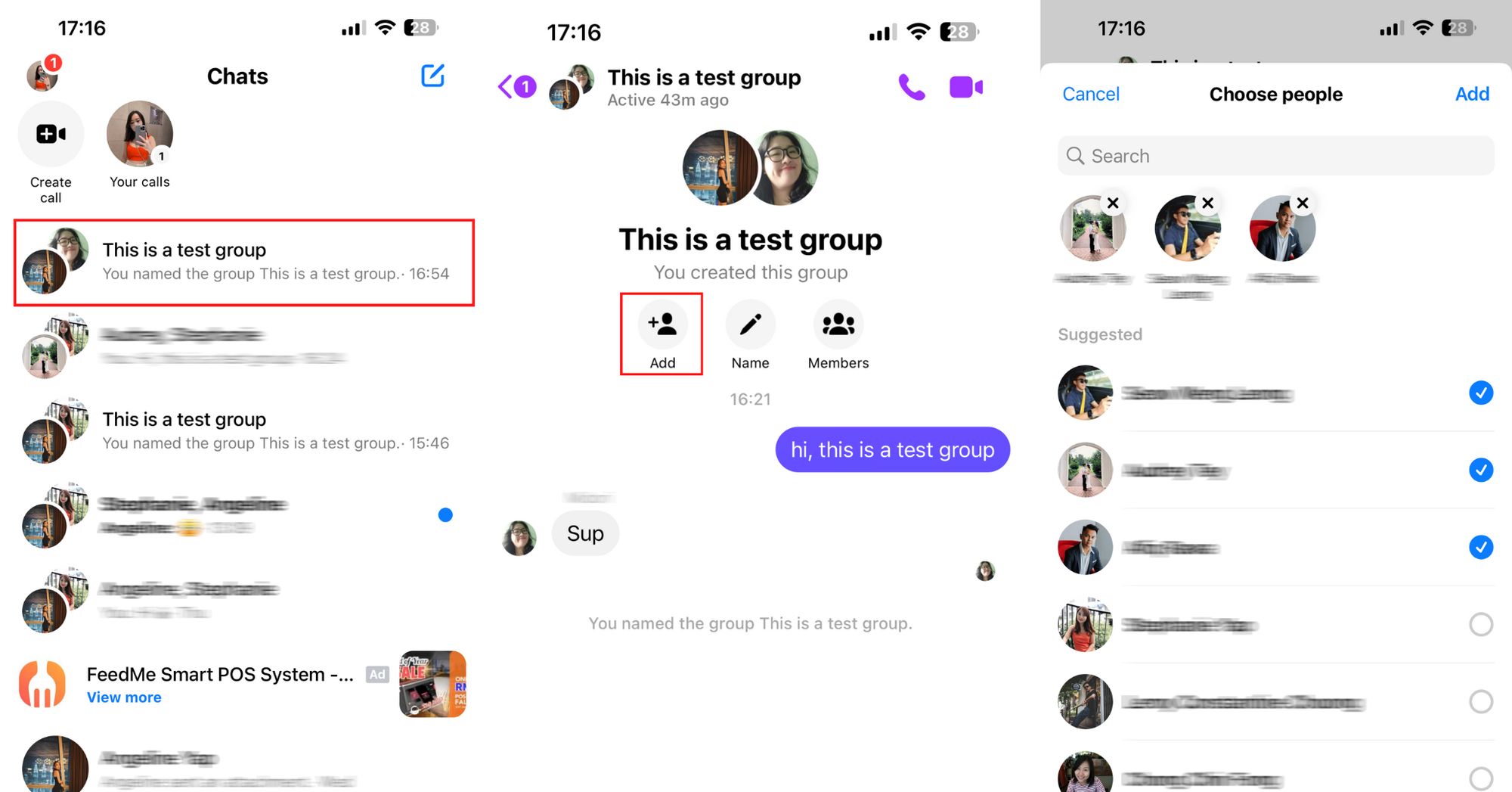
1. เปิดการสนทนากลุ่ม
2. คลิก เพิ่ม
3. เลือก บุคคลที่คุณต้องการเชิญ
สมาชิกใหม่ทุกคนสามารถเข้าถึงข้อความก่อนหน้าทั้งหมดเพื่อให้ทราบบริบทบางส่วนที่เคยพูดคุยกันในอดีต
วิธีการสร้างลิงก์คำเชิญ
นอกจากนี้คุณยังสามารถสร้างลิงก์คำเชิญเพื่อเชิญบุคคลอื่นเข้าร่วมแชทกลุ่มได้ ฟีเจอร์นี้ไม่สามารถใช้งานบนคอมพิวเตอร์ได้ แต่สามารถใช้งานได้บนแอป Messenger สำหรับ Android และ iPhone. หากผู้ดูแลแชทกลุ่มเปิดการแชร์ลิงก์สำหรับการสนทนาแบบกลุ่มของคุณ คุณสามารถแชร์ลิงก์กับผู้อื่นเพื่อให้พวกเขาเข้าร่วมได้
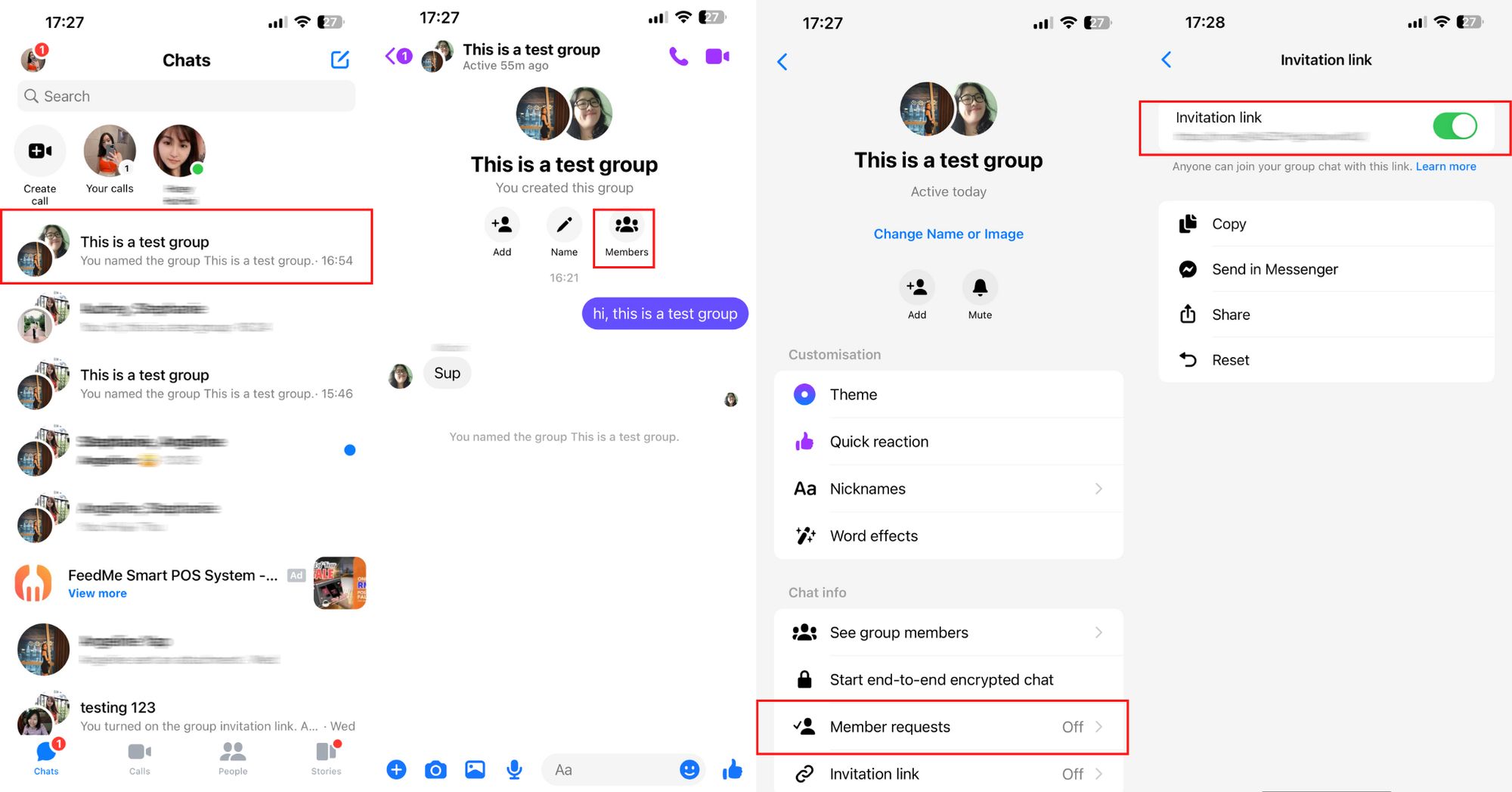
1. เปิดการสนทนากลุ่ม
2. คลิก ที่ชื่อกลุ่มแชทของคุณ
3. คลิก ลิงก์คำเชิญ
4. เปิด สวิตช์.
สามารถแชร์ลิงก์คำเชิญได้ผ่าน คัดลอก, ส่งใน Messenger และ แชร์. สำหรับตัวเลือกแรก คุณสามารถคัดลอกลิงก์และวางไว้ที่ที่ลูกค้าสามารถเข้าถึงได้
คุณยังสามารถส่งลิงก์ไปยังเพื่อน Facebook ผ่านทาง Messenger ในแชทส่วนตัวได้ และสุดท้ายตัวเลือกสุดท้ายช่วยให้คุณแชร์ลิงก์ผ่านช่องทางการส่งข้อความอื่นๆ เช่น อีเมล SMS หรือบนโซเชียลมีเดีย
วิธีเปิดใช้งานการอนุมัติของผู้ดูแลระบบ
หากคุณ'เป็นผู้ดูแลกลุ่ม คุณสามารถเลือกที่จะอนุมัติผู้เข้าร่วมกลุ่มของคุณได้
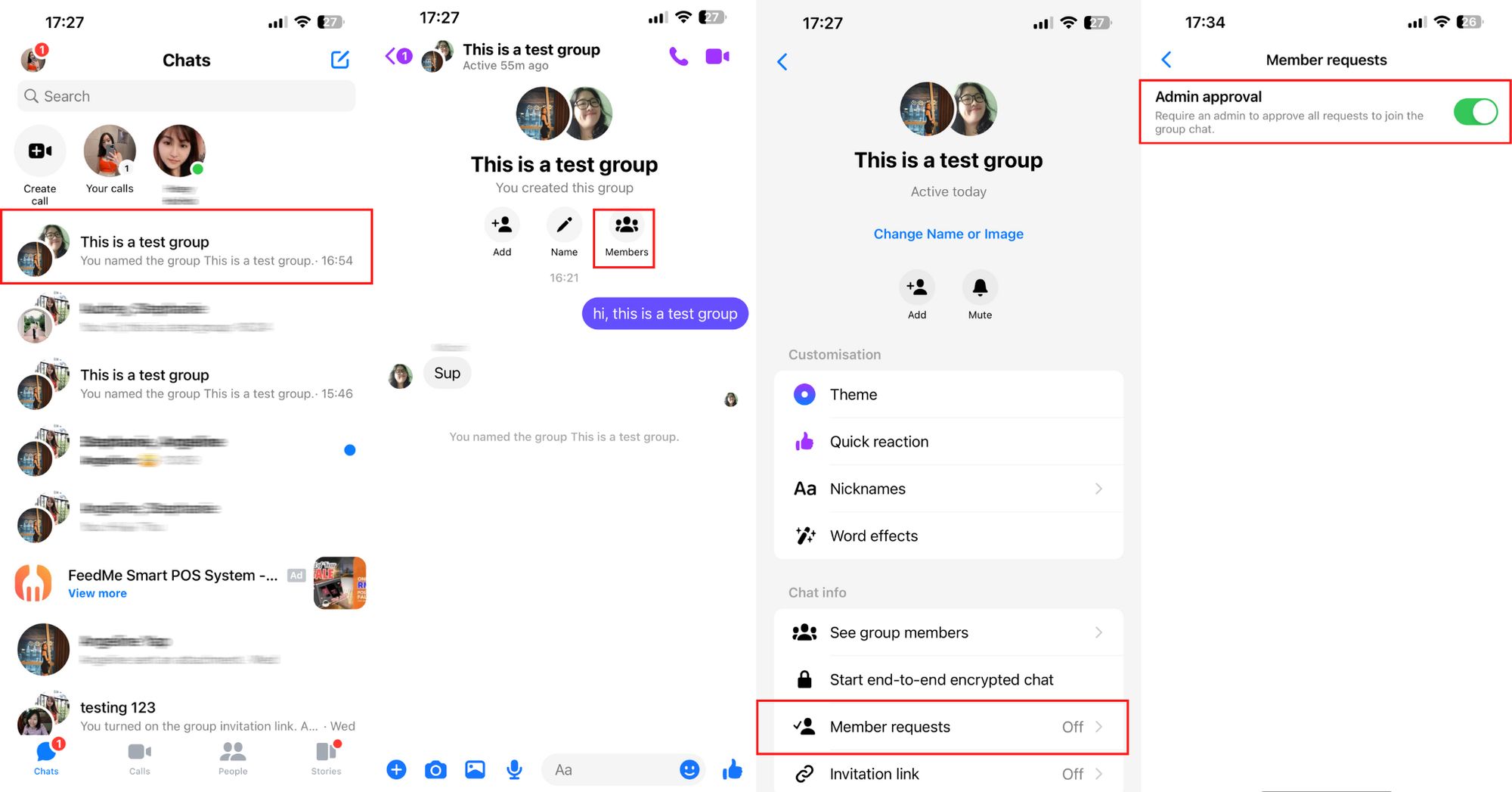
วิธีเปิดใช้งานการอนุมัติของผู้ดูแลระบบ:
1. เปิดการสนทนากลุ่ม
2. คลิก ที่ชื่อกลุ่มแชทของคุณ
3. คลิก คำขอสมาชิก.
4. เปิด การอนุมัติผู้ดูแลระบบ.
เราได้แสดงวิธีการเชิญสมาชิกและควบคุมว่าใครจะเข้าร่วมแชทได้ ต่อไปเราจะแสดงกระบวนการในการลบสมาชิกกลุ่ม
วิธีการลบสมาชิก
ชวนใครมาโดยไม่ตั้งใจ? แชทกลุ่มเริ่มมีสมาชิกที่ไม่เกี่ยวข้องกับหัวข้อที่กำลังพูดคุยมากเกินไปหรือเปล่า เราจะแสดงวิธีการลบสมาชิกออกจากการแชทกลุ่ม
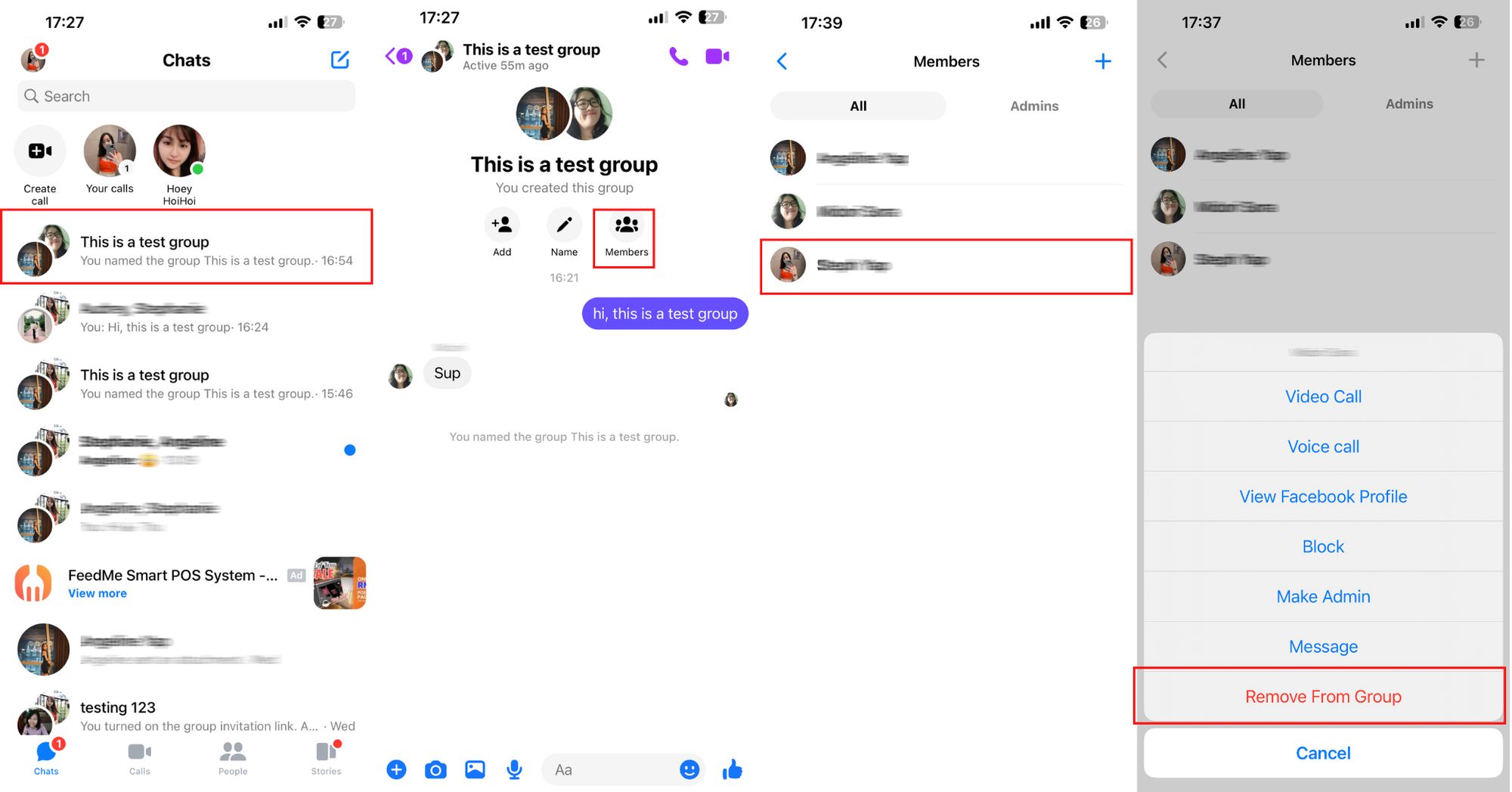
1. เปิดการสนทนากลุ่ม
2. คลิก สมาชิก.
3. เลือก สมาชิกที่คุณต้องการลบ
4. คลิก ลบออกจากกลุ่ม.
ต่อไปเราจะครอบคลุมการแต่งตั้งและการลบผู้ดูแลระบบในกลุ่มของคุณ
วิธีการเพิ่มหรือลบผู้ดูแลระบบ
บางครั้งการแต่งตั้งผู้ดูแลระบบเพิ่มเติมเพื่อดูแลกลุ่มก็อาจเป็นประโยชน์เมื่อคุณยุ่ง คุณยังสามารถลบพวกเขาออกได้หากพวกเขาไม่ต้องการเป็นผู้ดูแลระบบอีกต่อไป วิธีดำเนินการมีดังต่อไปนี้
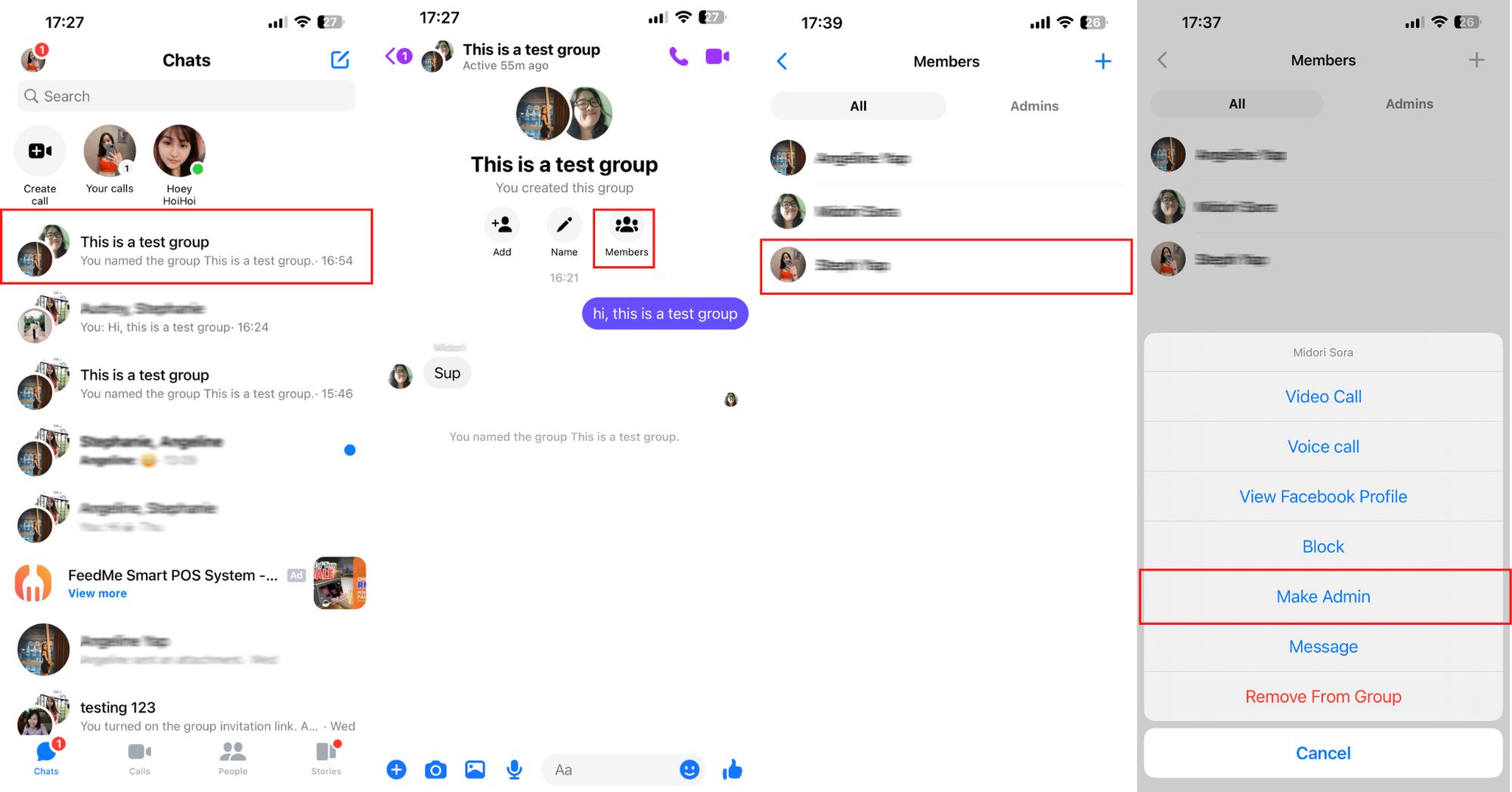
1. เปิดการสนทนากลุ่ม
2. คลิก สมาชิก.
3. เลือก สมาชิกที่คุณต้องการเพิ่มหรือลบเป็นผู้ดูแลระบบ
4. คลิก ทำให้เป็นผู้ดูแลระบบ หรือ ลบออกจากตำแหน่งผู้ดูแลระบบ.
มันง่ายแค่เพียงนั้น
การแชทกลุ่ม Messenger เป็นวิธีที่ยอดเยี่ยมสำหรับเจ้าของธุรกิจขนาดเล็กในการสร้างความสัมพันธ์กับลูกค้าและมีส่วนร่วมกับพวกเขา เราหวังว่าบทความนี้จะให้ทุกสิ่งที่คุณจำเป็นต้องรู้เกี่ยวกับการแชทกลุ่มบน Facebook Messenger
หากคุณเป็น SME หรือองค์กร คุณจะต้องใช้วิธีอื่นในการสื่อสารกับลูกค้าในระดับขนาดใหญ่ ต้องการเริ่มต้นใช้งาน Facebook Messenger เพื่อธุรกิจหรือไม่ ลงทะเบียนบัญชี respond.io วันนี้.
เปลี่ยนการสนทนากับลูกค้าให้เป็นการเติบโตทางธุรกิจด้วย respond.io. ✨
จัดการการโทร แชท และอีเมล์ในที่เดียว!
การอ่านเพิ่มเติม
คุณคิดว่าการอ่านนี้มีความน่าสนใจหรือไม่? หากเป็นเช่นนั้น โปรดดูบทความต่อไปนี้เกี่ยวกับ Facebook Messenger






































 อิเล็กทรอนิกส์
อิเล็กทรอนิกส์ แฟชั่นและเครื่องแต่งกาย
แฟชั่นและเครื่องแต่งกาย เฟอร์นิเจอร์
เฟอร์นิเจอร์ เครื่องประดับและนาฬิกา
เครื่องประดับและนาฬิกา
 กิจกรรมหลังเลิกเรียน
กิจกรรมหลังเลิกเรียน กีฬา & ฟิตเนส
กีฬา & ฟิตเนส
 ศูนย์ความงาม
ศูนย์ความงาม คลินิกทันตกรรม
คลินิกทันตกรรม คลินิกการแพทย์
คลินิกการแพทย์
 บริการทำความสะอาดบ้านและสาวใช้
บริการทำความสะอาดบ้านและสาวใช้ การถ่ายภาพ & การบันทึกภาพ
การถ่ายภาพ & การบันทึกภาพ
 โชว์รูมรถยนต์
โชว์รูมรถยนต์
 ตัวแทนท่องเที่ยวและผู้ประกอบการทัวร์
ตัวแทนท่องเที่ยวและผู้ประกอบการทัวร์




